Toshiba Satellite A40: Глава 7
Глава 7 : Toshiba Satellite A40
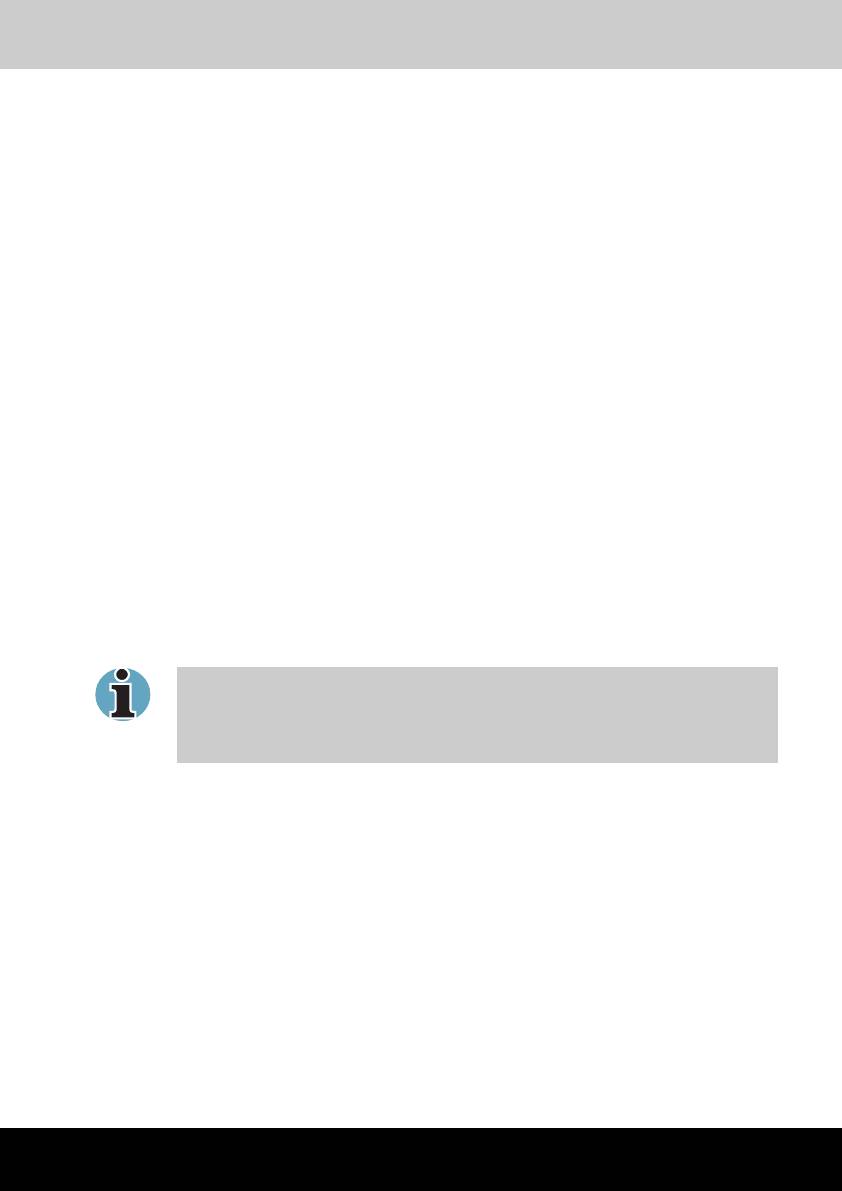
TOSHIBA A40
Version
1
Last Saved on 08/12/2003 15:45
Настройка аппаратных средств и защита паролями
Серия TOSHIBA A40
Глава 7
Настройка аппаратных средств и
защита паролями
В этой главе рассказывается, как пользоваться программой TOSHIBA
HW Setup для настройки конфигурации Вашего компьютера и как
установить пароли.
Утилита HW Setup
Утилита TOSHIBA HW Setup позволяет настроить параметры дисплея,
центрального процессора, очередности загрузки, клавиатуры,
подключения устройств с интерфейсом USB, подключения к
локальной сети, а также установить общие параметры компьютера,
пароли, настройки различных устройств и подключить принтер к
параллельному порту.
Если установлен пароль администратора, а Вы входите в систему
с паролем пользователя, то доступ к утилите TOSHIBA HW Setup
может у Вас отсутствовать. Вкладки Parallel/Printer и/или CPU в
отдельных моделях отсутствуют.
Доступ к утилите HW Setup
Для запуска утилиты HW Setup нажмите на кнопку Пуск (start), затем
войдите в Панель управления (Control Panel), после чего выберите
пиктограмму TOSHIBA HW Setup.
Руководство пользователя 7-1
Серия TOSHIBA A40 7-1
RUSSIAN using RussianM.dot –– Printed on 08/12/2003 as IM_A40RU
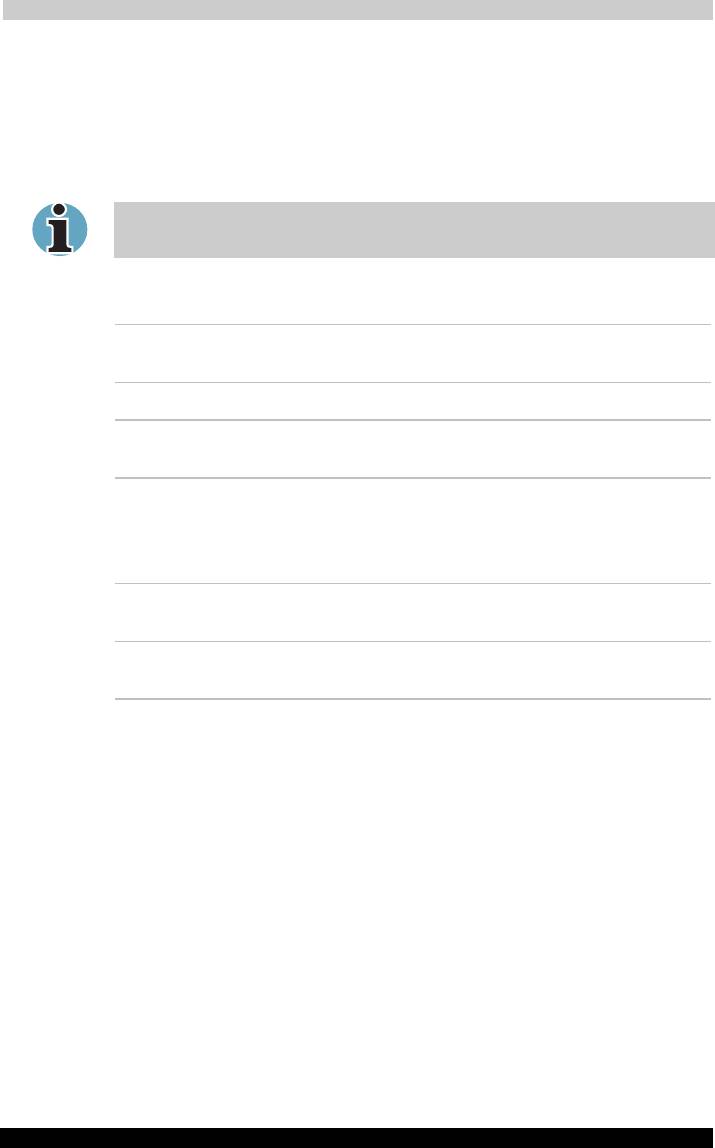
TOSHIBA A40
Version
1
Last Saved on 08/12/2003 15:45
Настройка аппаратных средств и защита паролями
Окно утилиты HW Setup
В окне утилиты HW Setup имеются следующие вкладки: General
(Общие настройки), Password (Пароль), Device Config (Конфигурация
устройств), Parallel/Printer (Параллельный порт/Принтер), Display
(Дисплей), CPU (Центральный процессор), Boot Priority (Очередность
загрузки), Keyboard (Клавиатура), USB и LAN (Локальная сеть).
Вкладки Parallel/Printer и/или CPU в отдельных моделях
отсутствуют.
Кроме того, имеются три кнопки: OK, Cancel (Отмена) и Apply
(Применить).
OK Внесенные Вами изменения вступают в силу,
а окно утилиты HW Setup закрывается.
Отмена Окно закрывается без применения изменений.
Применить Все изменения вступают в силу, но окно
утилиты HW Setup не закрывается.
Вкладка General
В этом окне, где отображается версия BIOS, имеются две кнопки:
Default (По умолчанию) и About (О программе).
По умолчанию Полное восстановление фабричных настроек
утилиты HW Setup.
Кнопка About Вывод на экран информации о версии
утилиты HW Setup.
Поле Setup
В этом поле показана версия BIOS и дата.
Серия TOSHIBA A40 7-2
RUSSIAN using RussianM.dot –– Printed on 08/12/2003 as IM_A40RU
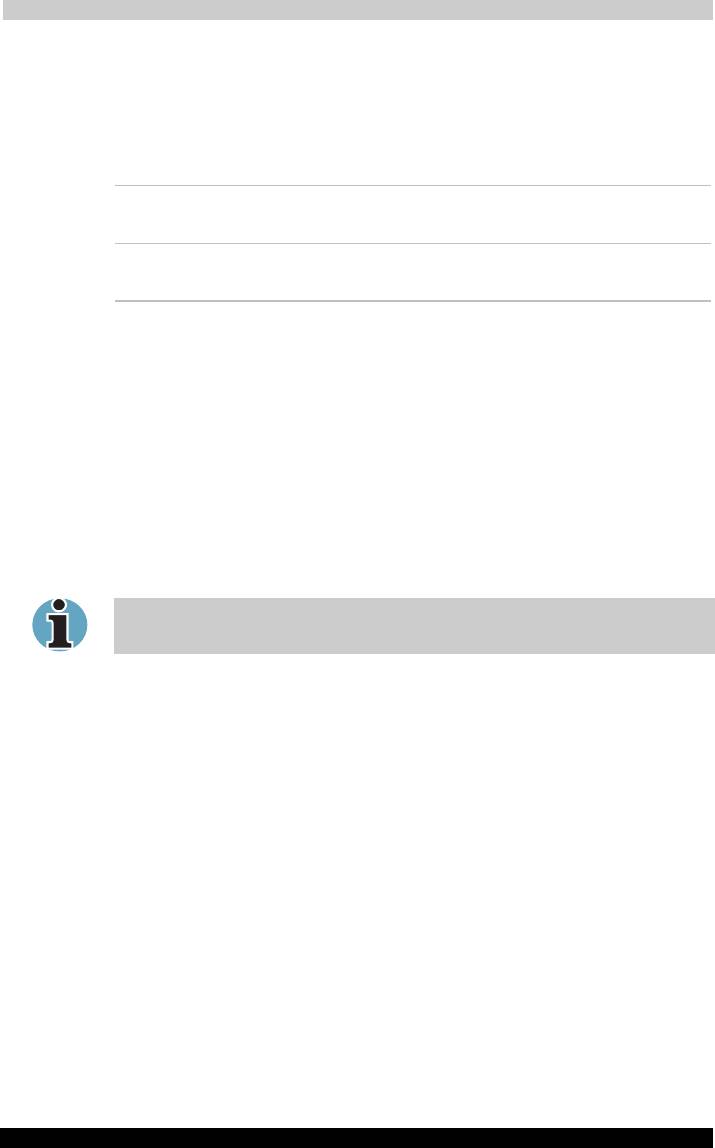
TOSHIBA A40
Version
1
Last Saved on 08/12/2003 15:45
Настройка аппаратных средств и защита паролями
Вкладка Password
Поле User Password
В этом поле можно установить или переустановить пароль
пользователя, который вводится при включении компьютера.
Not Registered Изменение или удаление пароля (по
умолчанию).
Registered Установка пароля. Производится через
диалоговое окно.
Чтобы установить пароль пользователя, выполните следующие
действия:
1. Выберите параметр Registered. При этом на экран выводится
запрос:
S
Enter Password:
2. Введите пароль длиной до 10-ти знаков. (Нельзя вводить символы
- ^ @ [ ] ; : - ^ @ [ ] ; : , . / пробел). Вводимые вами символы
отображаются звездочками. Например, если Вы ввели пароль из
четырех символов, экран будет выглядеть так:
S
Enter Password: ****
Если Вы нажали на кнопку OK до ввода пароля, появится надпись
Not registered.
3. Нажмите кнопку OK. Появляется запрос на подтверждение пароля.
S
Verify Password:
4. Если строки символов совпадают, пароль регистрируется, и экран
изменяется на:
S
The password was registered
Если они не совпадают, появляется приведенное ниже сообщение.
Необходимо повторить операцию, начиная с действия 1.
S
Entry Error!!!
Серия TOSHIBA A40 7-3
RUSSIAN using RussianM.dot –– Printed on 08/12/2003 as IM_A40RU
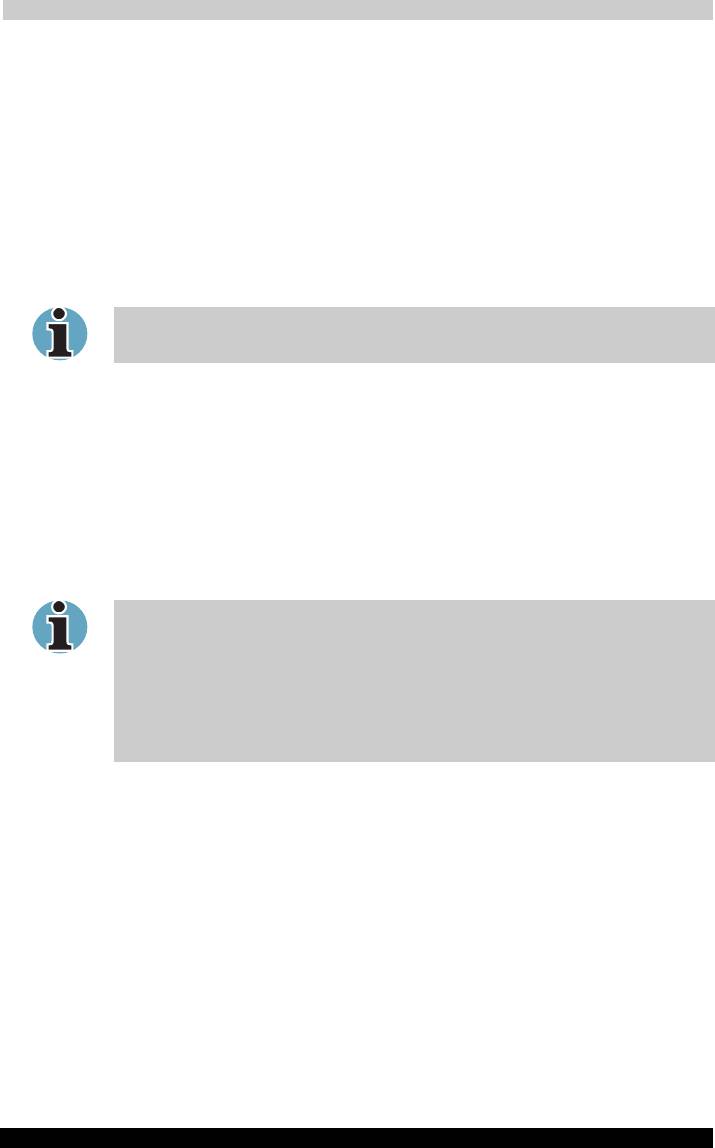
TOSHIBA A40
Version
1
Last Saved on 08/12/2003 15:45
Настройка аппаратных средств и защита паролями
Чтобы удалить пароль пользователя, выполните следующие
действия:
1. Выберите параметр Not Registered. При этом на экран выводится
запрос:
S
Enter Password:
2. Введите зарегистрированный пароль. Вводимые вами символы
отображаются звездочками.
S
Enter Password: ****
Если Вы нажали на кнопку OK до ввода пароля, появится надпись
Not registered.
3. Нажмите кнопку OK. Если введенная строка совпадает с
зарегистрированным паролем, произойдет сброс пароля, и экран
изменится на:
S
The password was deleted
Если они не совпадают, появляется приведенное ниже сообщение.
Необходимо повторить операцию, начиная с действия 1.
S
Incorrect Password
Если Вы ввели неверный пароль три раза, на экране появится
сообщение: Sorry, access denied!!! Powering off your
machine then powering it back on again are required to
regain access.
У Вас не будет доступа к параметру пароля в утилите HW Setup. В
этом случае необходимо выключить и включить компьютер для
повторения процедуры.
4. Для установки нового пароля пользователя выполните действия,
описанные в предыдущем разделе об установке пароля.
Порядок установки пароля с полномочиями администратора см.
далее в разделе Пароль администратора этой же главы.
Серия TOSHIBA A40 7-4
RUSSIAN using RussianM.dot –– Printed on 08/12/2003 as IM_A40RU
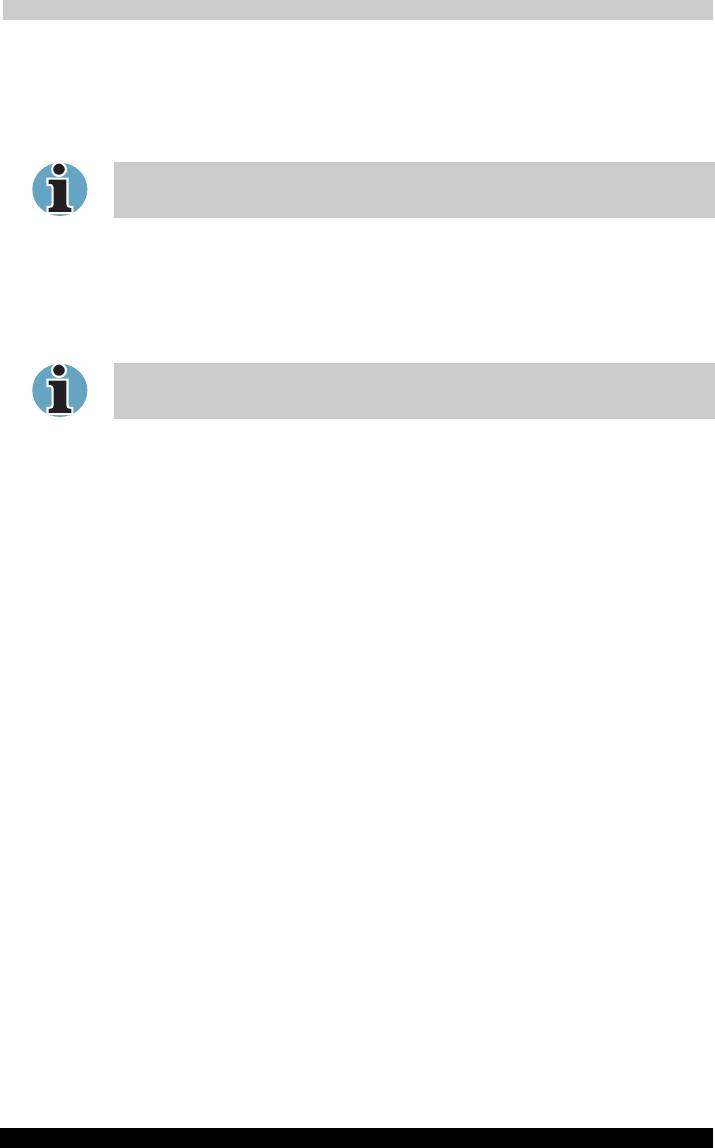
TOSHIBA A40
Version
1
Last Saved on 08/12/2003 15:45
Настройка аппаратных средств и защита паролями
Дискета-ключ
После назначения пароля можно создать дискету-ключ. Если Вы
забудете пароль пользователя, дискета-ключ позволит Вам обойтись
без его ввода.
Имеет смысл создать несколько ключей-дискет на тот случай,
если основная дискета окажется поврежденной или утерянной.
Создание дискеты-ключа производится в следующем порядке:
1. Выключите питание компьютера.
2. Подключите флоппи-дисковод к любому порту USB компьютера.
3. Установив рычажок защиты дискеты от записи в положение,
разрешающее запись, вставьте дискету в дисковод.
Имейте в виду, что все данные, имеющиеся на дискете, будут
уничтожены.
4. Включите питание компьютера.
На экран ЖК-дисплея выводится запрос:
S
Password =
5. Введите пароль.
6. Нажмите клавишу Tab (Табулятор).
На экран ЖК-дисплея выводится запрос:
S
Insert FD Ready (Y/N)
7. Нажмите Y.
На экран ЖК-дисплея выводится запрос:
S
Remove FD press key
8. Удалив дискету из дисковода, нажмите любую клавишу.
Серия TOSHIBA A40 7-5
RUSSIAN using RussianM.dot –– Printed on 08/12/2003 as IM_A40RU
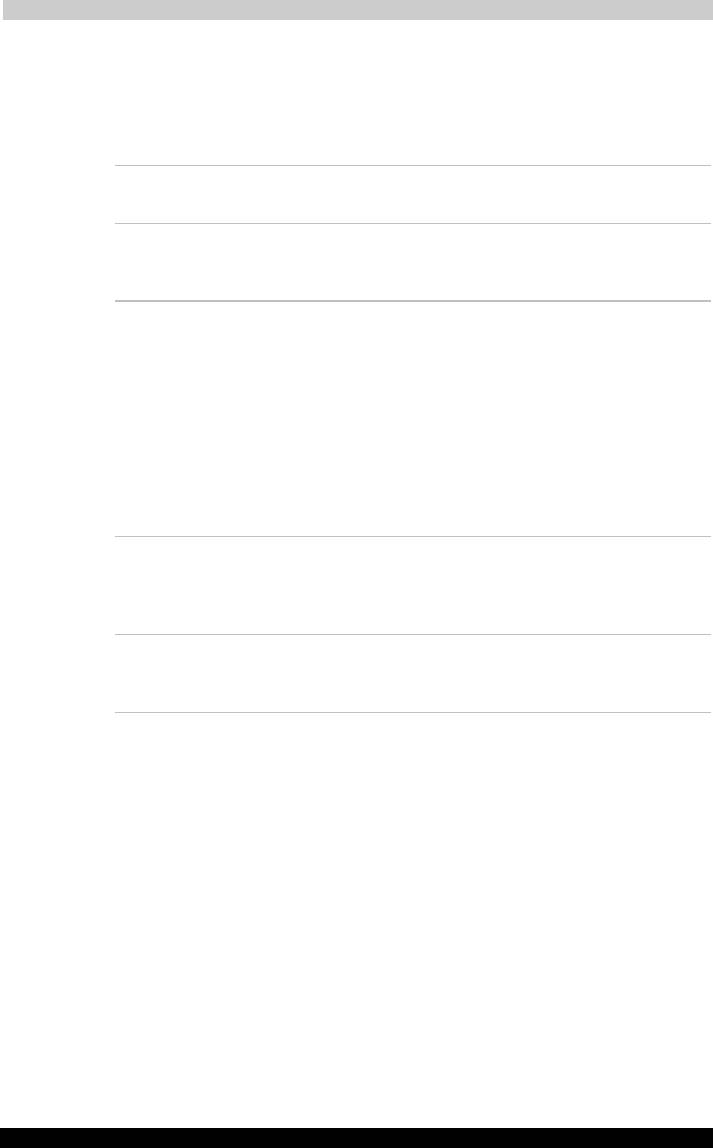
TOSHIBA A40
Version
1
Last Saved on 08/12/2003 15:45
Настройка аппаратных средств и защита паролями
Вкладка Device Config
Параметр Device Configuration
Настройка конфигурации устройств.
All Devices BIOS выполняет настройку конфигурации всех
устройств.
Setup by OS Операционная система выполняет настройку
всех устройств, которыми она способна
управлять (по умолчанию).
Вкладка Parallel/Printer
В некоторых моделях вкладка Parallel/Printer отсутствует. В этой
вкладке выполняется установка режима работы параллельного порта.
Настройка его параметров производится с помощью Диспетчера
устройств (Device Manager) Windows.
Параметр Parallel Port Mode
Имеется два варианта настройки этого параметра: ECP и
Standard Bi-directional.
ECP Настройка порта как Extended Capabilities Port
(порт с расширенными возможностями, ECP).
Большинство принтеров требует настройки
порта как ECP (по умолчанию).
Standard Bi-
Эта настройка рекомендована для
directional
подключения ряда других устройств с
параллельным интерфейсом.
Серия TOSHIBA A40 7-6
RUSSIAN using RussianM.dot –– Printed on 08/12/2003 as IM_A40RU
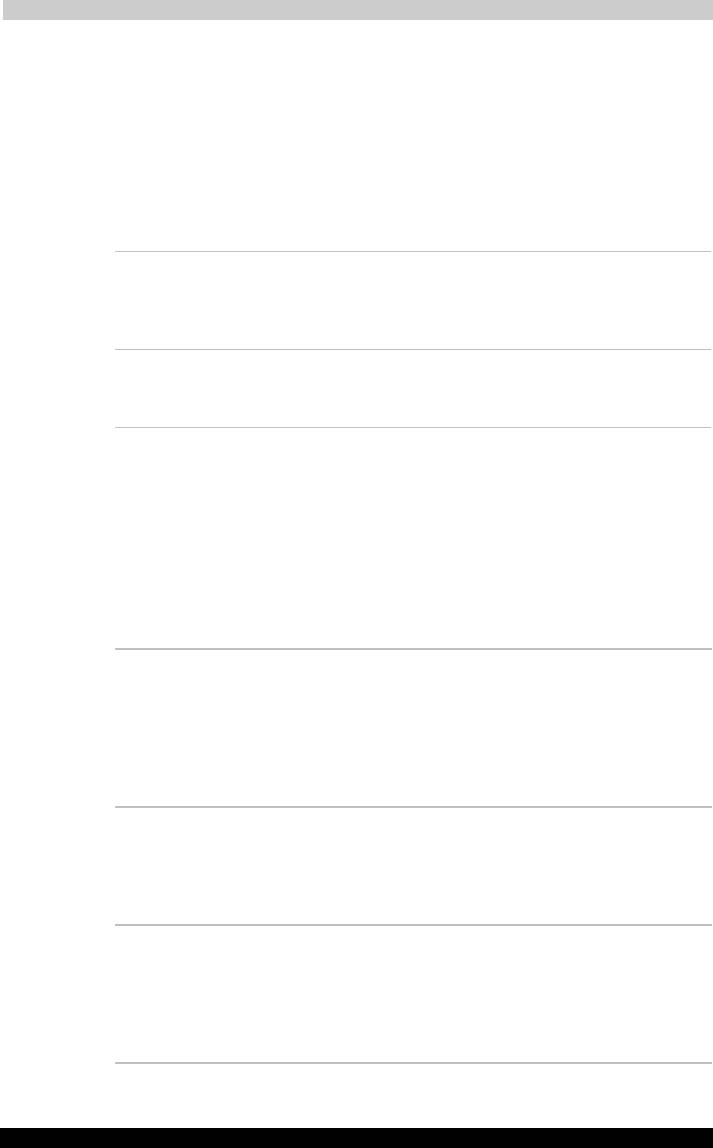
TOSHIBA A40
Version
1
Last Saved on 08/12/2003 15:45
Настройка аппаратных средств и защита паролями
Дисплей
Эта вкладка служит для установки режима вывода изображения либо
на встроенный ЖК-дисплей, либо на внешний монитор.
Поле Power On Display
Здесь устанавливается режим вывода изображения при загрузке
компьютера. (Данная настройка функционирует только в режиме
Standard VGA и не работает для рабочего стола Windows)
Auto-Selected
Вывод изображения на внешний монитор,
(Автовыбор)
если таковой подключен. В противном случае
изображение выводится на встроенный ЖК-
дисплей (по умолчанию).
LCD + Analog RGB Одновременный вывод изображения на
встроенный ЖК-дисплей и на внешний
монитор.
Вкладка CPU
Вкладка CPU отсутствует в компьютерах, оснащенных процессорами
Celeron.
Вкладка служит для настройки рабочего режима центрального
процессора.
Параметр Dynamic CPU Frequency Mode
В этой вкладке имеются следующие настройки:
Dynamically
Активизация режима автоматического
Switchable
переключения уровня энергопотребления и
(Динамическое
тактовой частоты центрального процессора.
переключение)
Рабочие параметры центрального
процессора при необходимости
переключаются автоматически (по
умолчанию).
Always High
Отключение режима автоматического
(Постоянно высокая
переключения уровня энергопотребления и
производительность)
тактовой частоты центрального процессора.
Быстродействие процессора постоянно
установлено на максимум.
Always Low
Отключение режима автоматического
(Постоянно
переключения уровня энергопотребления и
пониженная
тактовой частоты центрального процессора.
производительность)
Центральный процессор постоянно
работает в режиме пониженного
энергопотребления и тактовой частоты.
Серия TOSHIBA A40 7-7
RUSSIAN using RussianM.dot –– Printed on 08/12/2003 as IM_A40RU
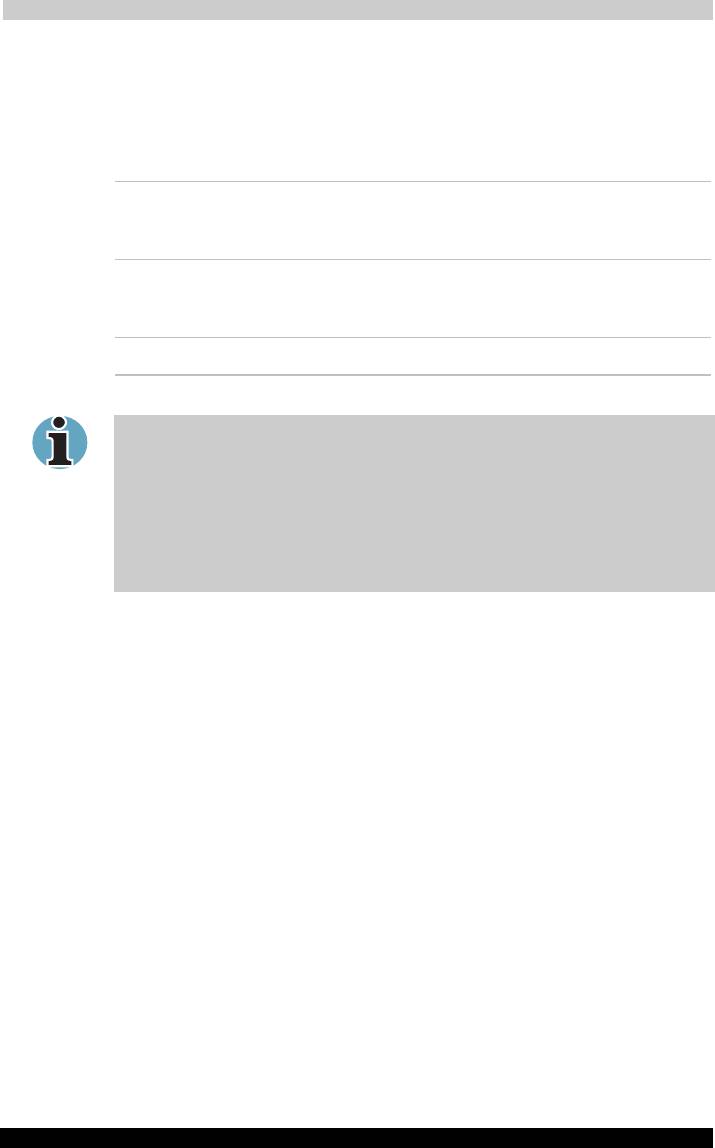
TOSHIBA A40
Version
1
Last Saved on 08/12/2003 15:45
Настройка аппаратных средств и защита паролями
Параметр HT Technology
Эта вкладка имеется только в моделях, оснащенных процессором,
поддерживающим технологию Hyper-Threading (HTT). Вкладка
позволяет активизировать или отключить поддержку технологии HTT
(с функцией управления электропитанием или без таковой).
Enabled with PM*
Активизация поддержки технологии HTT с
(Вкл. с УЭП)
включенной функцией управления
электропитанием.
Enabled with PM*
Активизация поддержки технологии HTT с
(Вкл. без УЭП)
выключенной функцией управления
электропитанием.
Disabled (Выкл.) Отключение поддержки технологии HTT.
* PM (УЭП) – управление электропитанием.
Эта вкладка имеется только в моделях, оснащенных процессором,
поддерживающим технологию HTT. Настройки вкладки не
меняются на установленные по умолчанию даже при нажатии
кнопки Default во вкладке General. Имейте также в виду, что
настройка Dynamically Switchable параметра Dynamic CPU Frequency
Mode не работает при активизации режима поддержки технологии
HTT с выключенной функцией управления электропитанием
(Enabled without PM).
Серия TOSHIBA A40 7-8
RUSSIAN using RussianM.dot –– Printed on 08/12/2003 as IM_A40RU
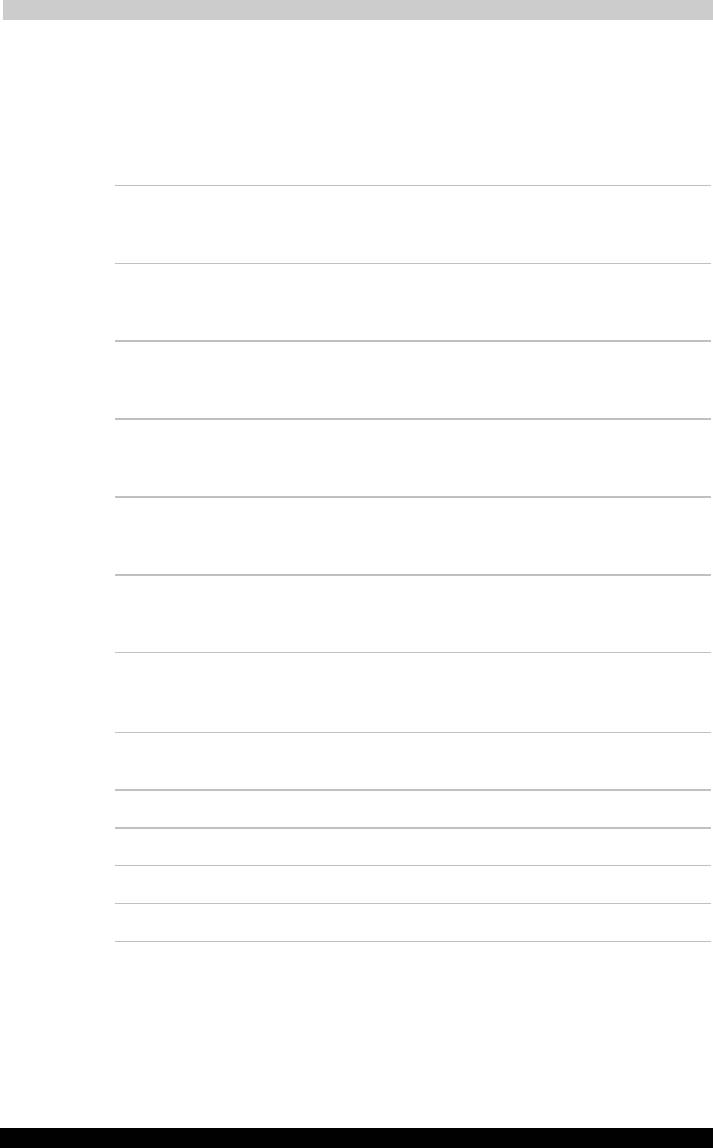
TOSHIBA A40
Version
1
Last Saved on 08/12/2003 15:45
Настройка аппаратных средств и защита паролями
Вкладка Boot Priority
Поле Boot Priority Options
Это поле служит для установки очередности загрузки компьютера.
Выберите один из следующих вариантов:
HDD -> FDD ->
Компьютер ищет загрузочные файлы в
CD-ROM -> LAN
следующем порядке: жесткий диск, дискета,
компакт-диск, локальная сеть (по умолчанию).
FDD -> HDD ->
Компьютер ищет загрузочные файлы в
CD-ROM -> LAN
следующем порядке: дискета, жесткий диск,
компакт-диск, локальная сеть.
HDD -> CD-ROM ->
Компьютер ищет загрузочные файлы в
LAN -> FDD
следующем порядке: жесткий диск, компакт-
диск, локальная сеть, дискета.
FDD -> CD-ROM ->
Компьютер ищет загрузочные файлы в
LAN -> HDD
следующем порядке: дискета, компакт-диск,
локальная сеть, жесткий диск.
CD-ROM -> LAN ->
Компьютер ищет загрузочные файлы в
HDD -> FDD
следующем порядке: компакт-
Серия TOSHIBA A40 7-9
RUSSIAN using RussianM.dot –– Printed on 08/12/2003 as IM_A40RU
д
иск, локальная
сеть, жесткий диск, дискета.
CD-ROM -> LAN ->
Компьютер ищет загрузочные файлы в
FDD -> HDD
следующем порядке: компакт-
д
иск, локальная
сеть, дискета, жесткий диск.
Имеется возможность выбрать загрузочное устройство вручную
независимо от установленных настроек путем нажатия одной из
перечисленных далее клавиш во время загрузки компьютера:
U Выбор флоппи-дисковода с интерфейсом USB
в качестве загрузочного устройства.
N Выбор сети.
1 Выбор основного жесткого диска.
P Выбор жесткого диска в формате PC card.
C Выбор дисковода CD-ROM.
* В данной модели компьютера под компакт-диском понимается диск,
загруженный в стационарный привод оптических носителей.
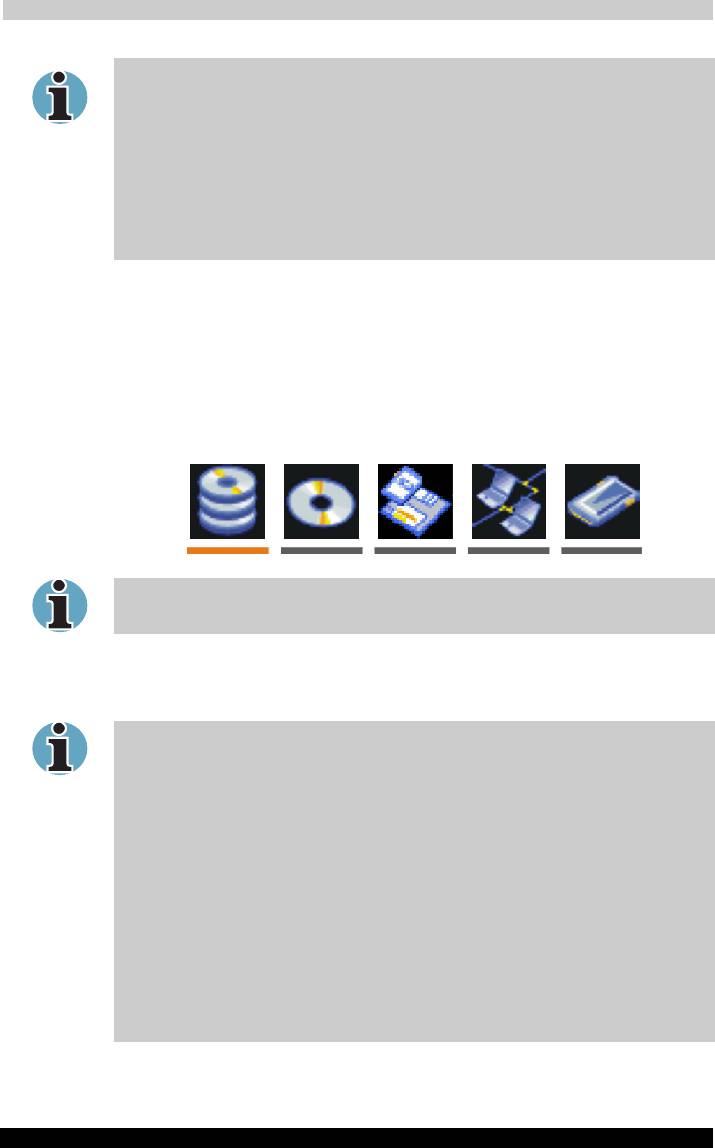
TOSHIBA A40
Version
1
Last Saved on 08/12/2003 15:45
Настройка аппаратных средств и защита паролями
Загрузка с жесткого диска в формате PC card возможна только в
том случае, если такой диск подключен к разъему PC card
компьютера. Загрузка гарантируется только при использовании
жестких дисков формата PC card производства компании TOSHIBA.
При назначении жесткого диска формата PC card приоритетным в
очередности загрузки обозначение “PC” на экране не отображается.
Вместо этого жесткий диск формата PC card занимает в списке
приоритетных загрузочных устройств место жесткого диска
(HDD).
Чтобы изменить последовательность загрузки, выполните следующие
действия.
1. Загрузите компьютер, удерживая клавишу F12 в нажатом
положении.
2. На экран выводится меню, содержащее следующие значки: Built-in
HDD (встроенный жесткий диск), CD-ROM (компакт-диск), FDD
(дискета), Network (локальная сеть), PC (ATA) card boot (загрузка с
устройства PC card с интерфейсом ATA).
Устройство, избранное на данный момент в качестве
приоритетного, будет подчеркнуто.
3. На экран Выделив клавишами управления курсором
«влево/вправо» загрузочное устройство, которое Вы хотите
назначить приоритетным, нажмите Enter.
Если в компьютере установлен пароль администратора, а Вы
вошли в систему, введя пароль пользователя, то указанное меню на
экран не выводится.
Применение данного способа не меняет настройку очередности
загрузки в утилите HW Setup.
Если Вы нажмете одну из не перечисленных выше клавиш, либо
если избранное Вами устройство не установлено в компьютере,
система будет загружаться в соответствии с действующими
настройками утилиты HW Setup.
Поддержка загрузки с устройства PC card (с интерфейсом ATA)
гарантируется только при использовании жестких дисков формата
PC card производства компании TOSHIBA.
Устройство PC card (с интерфейсом ATA) занимает в списке
приоритетных загрузочных устройств место жесткого диска.
Серия TOSHIBA A40 7-10
RUSSIAN using RussianM.dot –– Printed on 08/12/2003 as IM_A40RU
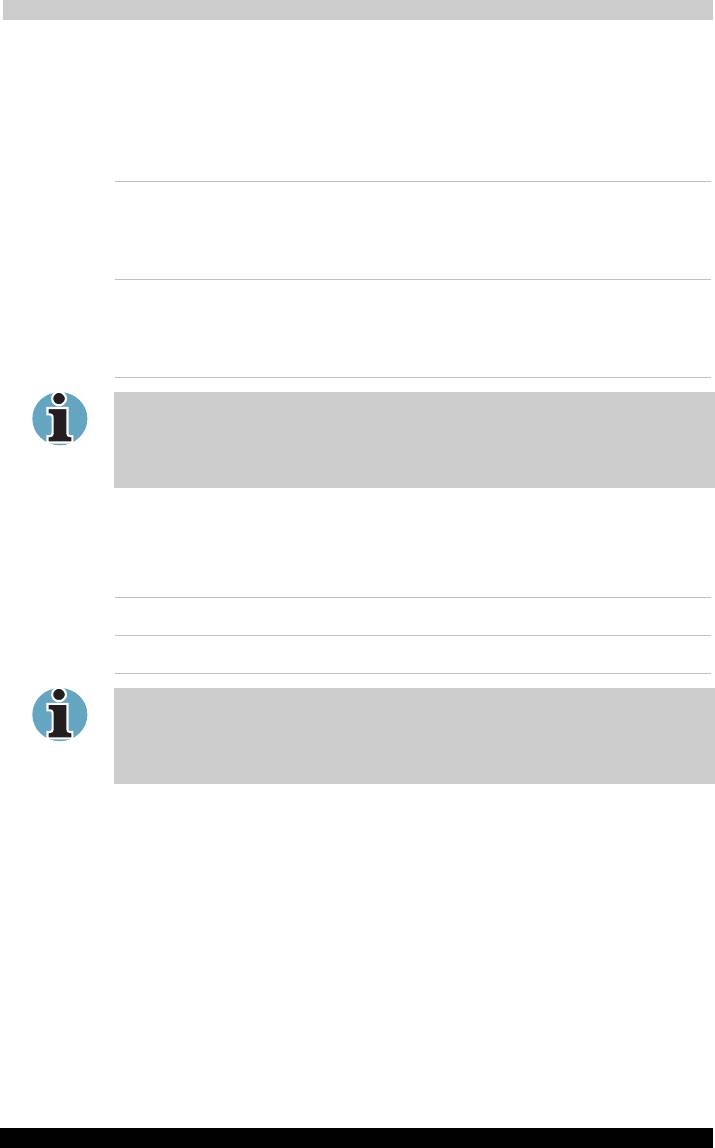
TOSHIBA A40
Version
1
Last Saved on 08/12/2003 15:45
Настройка аппаратных средств и защита паролями
Параметр HDD Priority Options
Если компьютер оснащен несколькими жесткими дисками, этот
параметр позволяет установить приоритет их распознавания. Если в
первом же распознанном диске обнаруживается загрузочная команда,
загрузка системы будет производиться с него.
Built-in HDD ->
Поиск загрузочной команды на жестких дисках
PC Card (Default)
производится в следующем порядке:
встроенный жесткий диск, затем устройство
PC card (по умолчанию).
PC Card ->
Поиск загрузочной команды на жестких дисках
Built-in HDD
производится в следующем порядке:
устройство PC card, затем встроенный
жесткий диск.
Если на первом же распознанном жестком диске загрузочная
команда не обнаружена, загрузка с другого жесткого диска не
производится. Компьютер переходит к поиску загрузочной команды
на следующем устройстве в очередности загрузки.
Параметр Network Boot Protocol
Служит для назначения протокола дистанционной загрузки
компьютера по сети.
[PXE] Назначение протокола PXE (по умолчанию).
[RPL] Назначение протокола RPL.
При активизации функции Wake-up on LAN компьютер продолжает
нуждаться в питании, даже если он выключен. Оставьте
универсальный адаптер переменного тока подключенным, если вы
используете эту функцию.
Серия TOSHIBA A40 7-11
RUSSIAN using RussianM.dot –– Printed on 08/12/2003 as IM_A40RU
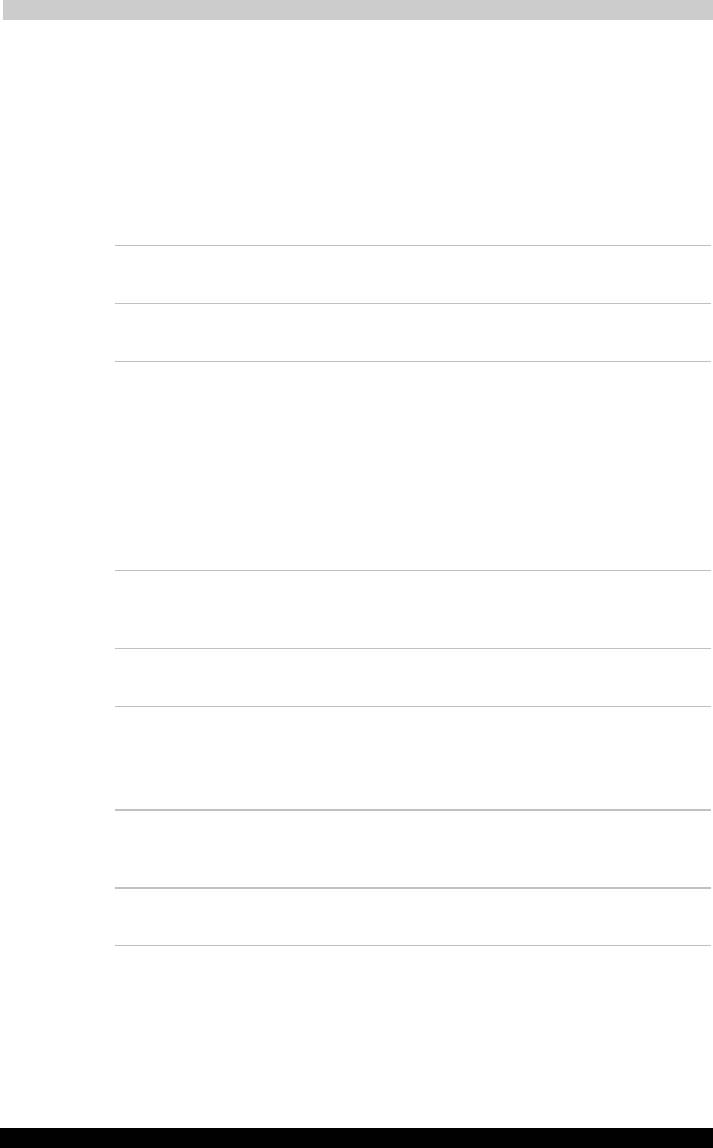
TOSHIBA A40
Version
1
Last Saved on 08/12/2003 15:45
Настройка аппаратных средств и защита паролями
Вкладка Keyboard
Функция Wake-up on Keyboard
При активизированной функции запуска с клавиатуры вывод
компьютера из ждущего режима осуществляется путем нажатия
любой клавиши. Заметьте, что речь идет только о встроенной
клавиатуре и только при условии, что компьютер пребывает именно в
ждущем режиме.
Enabled Функция запуска с клавиатуры
активизирована.
Disabled (Выкл.) Функция запуска с клавиатуры отключена (по
умолчанию).
Вкладка USB
Параметр USB KB/Mouse Legacy Emulation
Включение/отключение функции эмуляции клавиатуры/мыши с
интерфейсом USB. Установка параметра KB/Mouse Legacy
Emulation в положение Enabled (Вкл.) позволит пользоваться
мышью и клавиатурой с интерфейсом USB даже в том
случае, если Ваша операционная система его не поддерживает.
Enabled Функция эмуляции клавиатуры/мыши с
интерфейсом USB активизирована (по
умолчанию).
Disabled (Выкл.) Функция эмуляции клавиатуры/мыши с
интерфейсом USB отключена.
Параметр USB-FDD Legacy Emulation
Включение/отключение функции эмуляции флоппи-дисковода с
интерфейсом USB.
Enabled Функция эмуляции флоппи-дисковода с
интерфейсом USB активизирована (по
умолчанию).
Disabled (Выкл.) Функция эмуляции флоппи-дисковода с
интерфейсом USB отключена.
Серия TOSHIBA A40 7-12
RUSSIAN using RussianM.dot –– Printed on 08/12/2003 as IM_A40RU
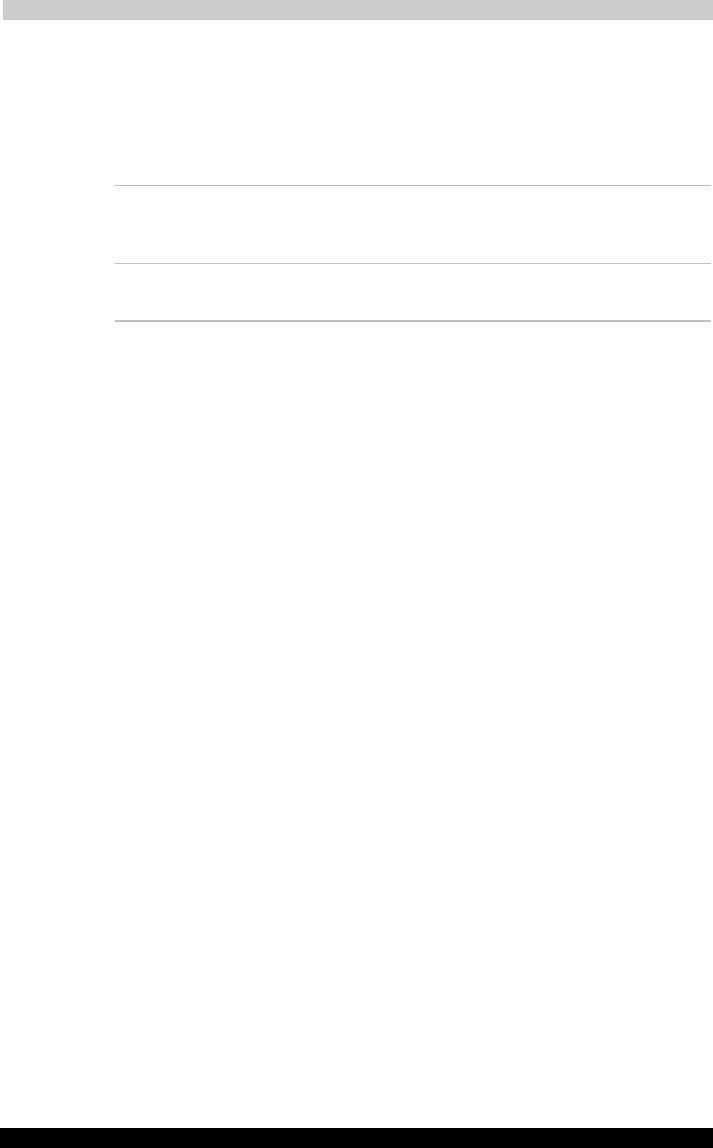
TOSHIBA A40
Version
1
Last Saved on 08/12/2003 15:45
Настройка аппаратных средств и защита паролями
Вкладка LAN
Функция Built-in LAN
Эта функция позволяет включать и отключать встроенный адаптер
для подключения к локальной сети.
Enabled Встроенный адаптер для подключения к
локальной сети активизирован (по
умолчанию).
Disabled (Выкл.) Встроенный адаптер для подключения к
локальной сети выключен.
Пароль администратора
Указания по установке пароля администратора см. в файле readme
утилиты Supervisor Password.
Файл readme находится в следующей папке: C:\Program
Files\TOSHIBA\Windows Utilities\SVPWTool. Открыв папку
SVPWTool, запустите файл readme.htm.
Серия TOSHIBA A40 7-13
RUSSIAN using RussianM.dot –– Printed on 08/12/2003 as IM_A40RU






